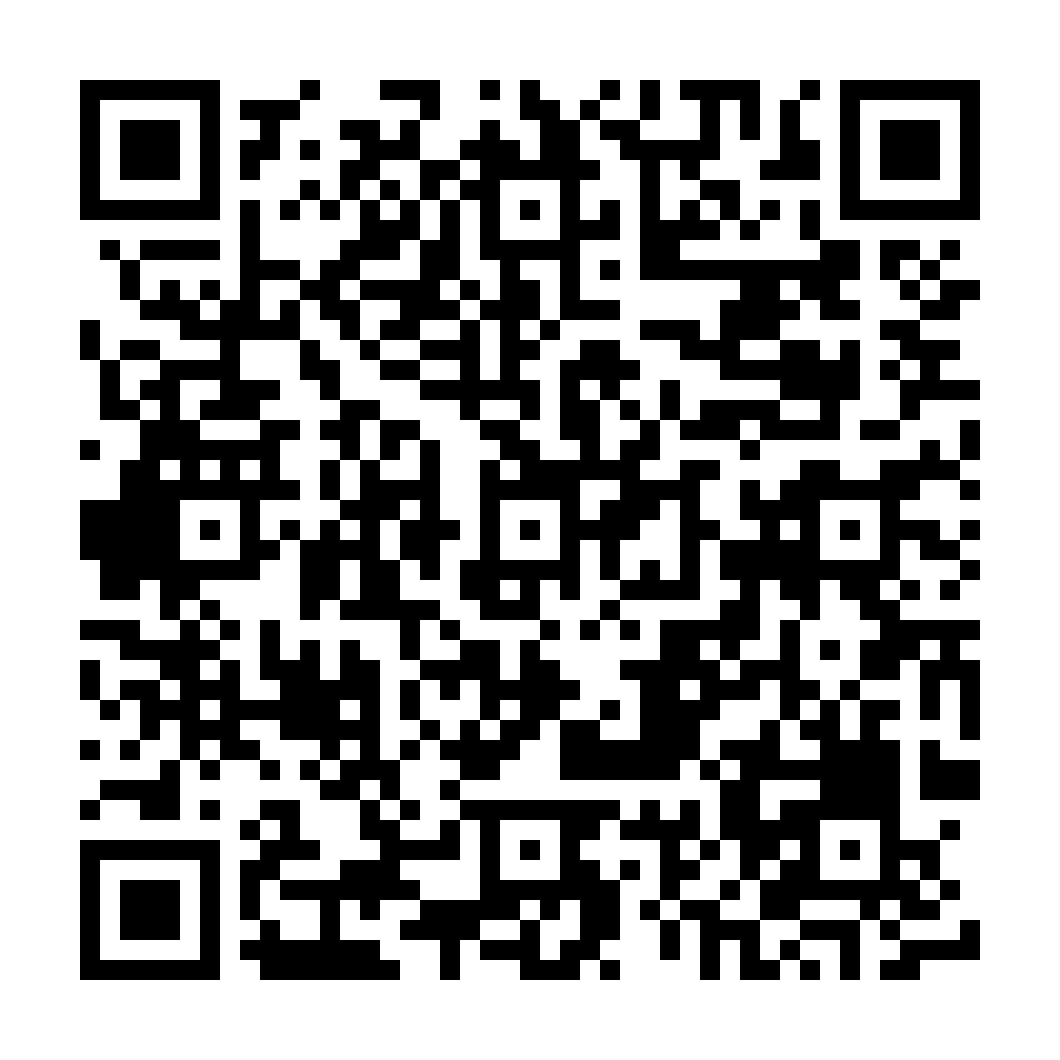
- Introduzione
- Processo di acquisto/attivazione
- Acquisto
- Prova gratis
- Attivazione
- Configurazione iniziale
- Configurazione del Profilo Azienda
- Configurazione del Profilo Utente
- Configurazione del Profilo Elettronico
- Configurazione del Profilo Pubblico
- Condivisione dell’ambiente di lavoro con il commercialista
- Utilizzo funzionale
- Compilazione della fattura elettronica
- Consulenza normativa/fiscale su compilazione e ricezione
- Invio della fattura elettronica
- Stati fattura elettronica
- Ricezione delle fatture elettroniche
- Conservazione a norma delle fatture elettroniche
 Guida rapida all’uso di Legalinvoice START
Guida rapida all’uso di Legalinvoice START
Introduzione
Legalinvoice START è il servizio web di InfoCert che permette di gestire facilmente la fatturazione elettronica da e verso privati (fatturazione elettronica B2B e B2C) e Pubblica Amministrazione (fatturazione elettronica B2G).
Il servizio può essere acquistato o attivato in prova gratis per 3 mesi.
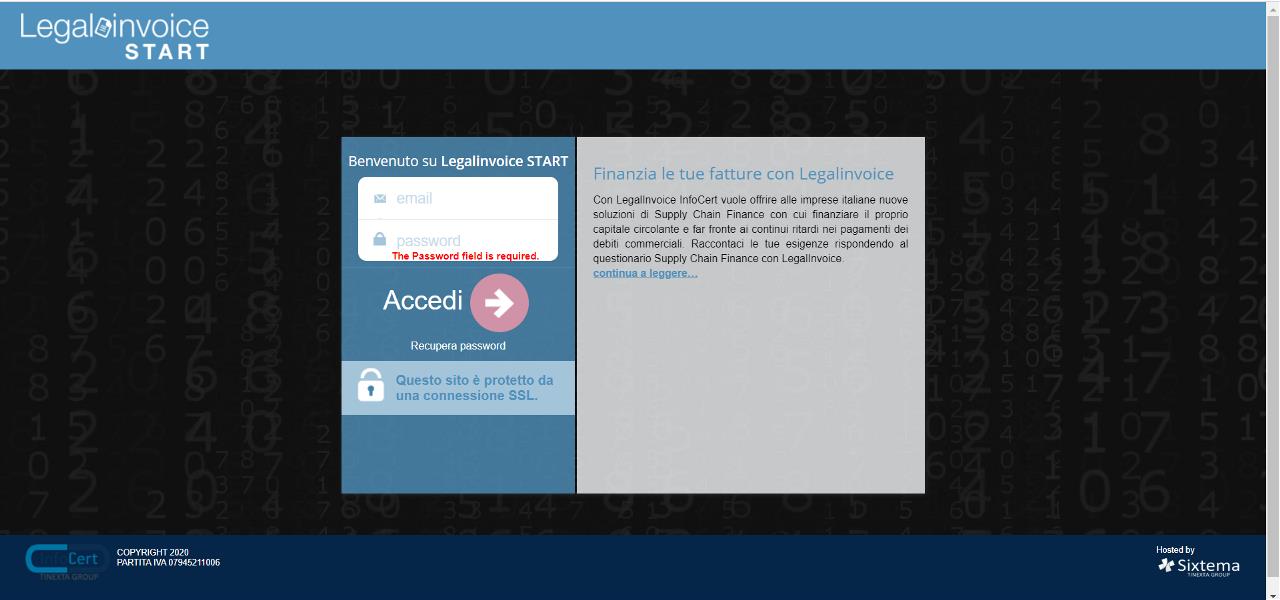
IMPORTANTE: prima di usare Legalinvoce START per emettere e ricevere fatture elettroniche, è necessario completare la configurazione del Profilo Azienda e del Profilo Elettronico, come spiegato nella Configurazione Iniziale.
Processo di acquisto/attivazione
Legalinvoice START può essere acquistato o, in alternativa, attivato in prova gratis per 6 mesi dalla pagina del sito InfoCert fatturazione.infocert.it.
Acquisto
Per acquistare Legalinvoice START, dalla pagina fatturazione.infocert.it clicca il pulsante Acquista subito corrispondente al servizio. Nella pagina successiva, utilizza i menu a tendina per scegliere la durata dell’abbonamento (da 1 a 3 anni) e il numero di fatture. Fatto ciò, clicca Aggiungi al carrello posto in basso a destra. Controlla il riepilogo dell’ordine e, se tutto è corretto, clicca su Procedi con il pagamento. Accedi inserendo le credenziali del tuo account InfoCert nell’apposito modulo o, se non ne hai ancora uno, registrati con un clic sul pulsante Crea un account, compila il modulo indicando un tuo indirizzo email e una password che userai per accedere, spunta la casella non sono un robot e i consensi privacy, dopodiché clicca su Registrami. Segui le indicazioni visualizzate a schermo per confermare la tua identità e procedere infine all’acquisto. Potrai scegliere di pagare con PayPal, carta di credito o bonifico bancario.
Prova gratis
Per attivare Legalinvoice START in prova gratuita clicca sul link Prova gratis 3 mesi. Anche questo link ti porterà a una pagina da cui potrai accedere al tuo account InfoCert, inserendo email e password, o crearne uno nuovo nel caso non ne avessi ancora uno.
Per creare un nuovo account InfoCert clicca sul pulsante Crea un account, compila il modulo indicando un tuo indirizzo email e una password che userai per accedere, spunta la casella non sono un robot e i consensi privacy, dopodiché clicca su Registrami.
Attivazione
Al termine del processo di acquisto, riceverai una mail di conferma acquisto. Come da istruzioni, dovrai poi accedere alla tua Area Riservata sul sito infocert.it per attivare il servizio Legalinvoice.
A questo punto clicca su "Compila la Richiesta di Attivazione" e scegli se attivare il servizio con lo stesso indirizzo email usato per la registrazione dell’account InfoCert o con un altro indirizzo email, da digitare nell’apposito campo di testo.
Quindi, clicca su "Attiva". Compila il modulo che ti viene proposto con i tuoi dati personali, avendo cura di indicare la tua tipologia d'appartenenza:
- privato
- azienda
- professionista
- Pubblica Amministrazione
- membro di una Associazione di categoria
selezionando dal menu a tendina la voce corrispondente. Inserisci le altre informazioni richieste, scegli quali consensi prestare e clicca su "Conferma".
Successivamente, ti verrà richiesto di caricare un tuo documento di identità e di acconsentire al trattamento privacy di InfoCert.
Nella pagina successiva potrai visionare tutta la documentazione contrattuale: per proseguire, spunta le caselle di "Accettazione Condizioni di Servizio" e clicca su "Completa Attivazione".
Per finalizzare l'attivazione, dovrai digitare nell'apposito spazio il codice OTP che ti verrà inviato via mail. Entro 3 giorni dall’invio della richiesta, riceverai un’email con la conferma di avvenuta attivazione di Legalinvoice START e un link per accedere alla piattaforma.
Segui il link e compila il modulo proposto indicando ragione sociale, codice fiscale, indirizzo e il resto dei dati sulla tua attività. Immetti la password che vuoi usare per accedere a Legalinvoice START e clicca su "Conferma" per validare la tua identità ed effettuare il login al servizio.
Per ulteriori informazioni consulta le FAQ sul servizio Legalinvoice START.
Firma Digitale: La Firma Digitale consente di sottoscrivere (firmare) documenti informatici con piena validità legale. Tecnicamente si basa su un sistema di chiavi crittografiche, una pubblica e una privata, correlate tra loro, che consentono al titolare tramite la chiave privata e al destinatario tramite la chiave pubblica, di rendere manifesta e di verificare la provenienza e l’integrità di un documento informatico o di un insieme di documenti informatici.
Configurazione iniziale
Prima di usare Legalinvoce START per emettere e ricevere fatture elettroniche, è necessario completare la configurazione del Profilo Azienda e del Profilo Elettronico. È altamente consigliato configurare anche le impostazioni relative al Profilo Utente (il tuo account Legalinvoice) e al Profilo Pubblico (visualizzabile dal network di cui fanno parte tutte le imprese che utilizzano Legalinvoice).
Vai alla pagina di accesso a Legalinvoice START, esegui il login e inizia a configurarli uno per uno.
Configurazione del Profilo Azienda
Al primo accesso a Legalinvoice START ti verrà mostrato una finestra di dialogo con l’invito a completare il tuo profilo. Clicca sul pulsante Vai o, nel caso avessi chiuso la finestra o non riuscissi a visualizzarla, clicca sulla funzione Impostazioni, contraddistinta da un’icona a forma di ingranaggio e collocata sulla barra nera in alto a destra. Seleziona la voce Profilo azienda dal menu che ti viene proposto. Sarai rimandato a un modulo da compilare con i dati relativi alla tua azienda: logo, dati fiscali, sede operativa, dati da riportare nei documenti. Compilato tutto, clicca su Salva. Selezionando le voci del menu laterale, sulla sinistra dello schermo, potrai poi impostare e personalizzare ulteriori informazioni e aspetti legati al profilo azienda:
– Occupazione e settore attività, per consentire al sistema di fornirti suggerimenti migliori e aiutarti nella configurazione del tuo profilo fiscale;
– Modelli documenti, per visualizzare, modificare e impostare come predefiniti (cliccando l’icona dell’ingranaggio corrispondente alla voce di menu) modelli di fatture, documenti di trasporto, note di credito e altri documenti;
– Profili fiscali, per impostare il tuo profilo fiscale (cliccando sull’icona dell’ingranaggio corrispondente e selezionando l’opzione Imposta come predefinito dal menu che si apre;
– Codici IVA, per scegliere quello predefinito per le fatture o le spese e inserirne di nuovi (l’aliquota predefinita è quella del 22%);
– Modalità di pagamento, per gestire le modalità di pagamento accettate (assegno, bonifico, carta di credito, ecc.) o impostarne di nuove;
– Numerazione e contatori, per gestire la numerazione delle fatture e scegliere se attivare o disattivare la modalità automatica di numerazione e la gestione dei sezionali;
– Valute, per impostare la valuta di riferimento per le fatture e quella di cambio;
– Modelli email, per creare dei modelli per i messaggi di posta ricorrenti (consegna fatture, invio proforma, ecc.);
– Importatore anagrafiche, per importare anagrafiche di clienti/fornitori o prodotti/servizi tramite file CSV, XLS o XLSX nel box visualizzato a schermo.
Accesso: Operazione che consente, a chi ne ha diritto, di prendere visione ed estrarre copia dei documenti informatici conservati.
Configurazione del Profilo Utente
Per accedere alla sezione Profilo utente, da cui visualizzare e modificare le informazioni relative al tuo account Legalinvoice START, clicca sull’icona dell’ingranaggio nella barra nera (in alto a destra) e seleziona la voce Profilo utente. Dalla pagina successiva, seleziona sul menu a sinistra:
– Utenza, per modificare nome, cognome, password e informazioni di contatto;
– Parametri localizzazione, per regolare le impostazioni relative a lingua, fuso orario, formato data, ecc.;
– Account email, per aggiungere un account di posta elettronica, attivare il sistema di posta interno di Legalinvoice START e configurare il tuo account di posta via SMTP per inviare messaggi direttamente dal servizio;
– Solleciti automatici, per regolare i parametri per l’invio automatico dei solleciti di pagamento;
– Pagina iniziale, per regolare i contenuti da mostrare nella pagina iniziale di Legalinvoice START: le ultime attività relative al tuo account o la dashboard con i bilanci di entrate e uscite.
Clicca sempre su Salva dopo ogni modifica.
Configurazione del Profilo Elettronico
Compilare il Profilo Elettronico è importante perché conterrà informazioni indispensabili per poter emettere e ricevere fatture elettroniche con Legalinvoice START.
Clicca sull’icona dell’ingranaggio in alto a destra, nella barra nera, e seleziona la voce corrispondente dal menu. Alla pagina successiva, dalla barra laterale a sinistra, seleziona la voce Anagrafica fattura elettronica B2B e PA e compila il modulo visualizzato a schermo con i tuoi dati (nome/ragione sociale, indirizzo, P.IVA, ecc.). Inserisci i dati del referente del servizio (nome, cognome, telefono e email) e clicca su Salva (in basso a destra). Nella parte alta dello schermo, un messaggio ti avviserà quando il servizio di trasmissione e ricezione dei documenti elettronici sarà attivo (in genere non occorrono più di 10 minuti). Dal menu a sinistra seleziona poi Impostazioni profilo fattura elettronica B2B e PA per impostare lo standard da utilizzare per la fatturazione elettronica:
– Fattura PA, per avere come standard l’emissione di fatture e documenti elettronici verso le Pubbliche Amministrazioni;
– Fattura B2B, per avere come standard l’emissione di fatture e documenti elettronici verso i privati.
Ripeti la scelta relativamente al Formato di interscambio predefinito, selezionandola dal menu a tendina, e specifica i valori predefiniti da usare per Esigibilità IVA (esigibilità immediata o scissione dei pagamenti) e causale pagamento. Non dimenticare di cliccare su Salva.
Infine, seleziona la voce Fattura Elettronica B2B e PA impostazioni di canale di ricezione per visualizzare il Codice Intermediario da comunicare ai fornitori (e inserire sul sito dell’Agenzia delle Entrate) per la ricezione delle fatture elettroniche.
Configurazione del Profilo Pubblico
Tutte le imprese che adottano Legalinvoice START entrano a far parte di un network che permette loro di relazionarsi facilmente l’una con l’altra. A ogni impresa è quindi assegnato un profilo pubblico che la identifica e che può essere personalizzato. Per configurare il tuo profilo pubblico clicca sull’icona dell’ingranaggio che trovi sulla barra nera in alto a destra e seleziona la voce corrispondente dal menu. Alla pagina successiva , per regolare le preferenze sulla privacy, metti i segni di spunta sulle caselle corrispondenti alle impostazioni che vuoi attivare, per decidere se consentire la pubblicazione e ricercabilità del tuo profilo pubblico, consentire la condivisione in forma anonima di informazioni non sensibili, permettere la visualizzazione degli altri utenti che hanno autorizzato la visione del loro profilo pubblico, ecc. Infine clicca su Salva. Se hai deciso di mantenere attivo il profilo pubblico, seleziona Dati pubblici dal menu a sinistra e scegli quali dati condividere con i partecipanti al network, dopodiché clicca su Salva. Nella sezione Sfondo e colore pagina pubblica puoi personalizzare lo sfondo della tua pagina pubblica, in Pagine Web esterne e Galleria immagini, rispettivamente, i link ai social della tua impresa da mostrare (Facebook, Twitter, LinkedIn, YouTube ecc.) e le immagini da mostrare nella tua gallery. Alla fine ricorda sempre di salvare le impostazioni.
Condivisione dell’ambiente di lavoro con il commercialista
Legalinvoice START permette di condividere l’ambiente di lavoro con un collega o con il commercialista. E’ sufficiente che il soggetto interessato sia in possesso di un proprio account Legalinvoice, entrando così a far parte del Network di Legalinvoice START. Per procedere con la condivisione dell’ambiente di lavoro:
– cerca il nominativo della persona con la quale desideri condividere l’ambiente nel box collocato in alto al centro;
– individua l’utente nella pagina con l’elenco dei risultati;
– clicca sull’icona dell’ingranaggio posta in sua corrispondenza;
– seleziona la voce Gestisci permessi dal menu che compare;
– seleziona la voce Abilitato dal menu a tendina Condivisione ambiente disponibile nel box visualizzato al centro dello schermo;
– conferma con un clic su Salva.
Potrai poi visualizzare e gestire gli utenti con cui hai condiviso il tuo ambiente (e la lista degli utenti che hanno eventualmente condiviso il loro ambiente con te) cliccando sull’icona Strumenti (in alto a destra) e selezionando la voce Condivisione ambiente dal menu mostrato a schermo.
Per ulteriori informazioni consulta le FAQ sul servizio Legalinvoice START.
Utilizzo funzionale
Fatto ciò, puoi accedere a Legalinvoice START e individuare la funzione Nuova, contraddistinta da un’icona a forma di foglio e collocata sulla barra nera in alto a destra. A questo punto seleziona la voce Fattura dal menu Emissione.
IMPORTANTE: ricorda che prima di emettere e ricevere fatture elettronica è necessario completare la configurazione del Profilo Azienda e del Profilo Elettronico, come spiegato sopra nel paragrafo Configurazione Iniziale.
Compilazione della fattura elettronica
La prima volta che esegui questa operazione ti verrà proposto un breve tutorial su come compilare le fatture elettroniche. In seguito potrai comunque ottenere suggerimenti ricorrendo ai pulsanti [?] posti in corrispondenza dei campi da riempire. Una volta aperto il form di compilazione della nuova fattura seleziona il formato del documento da creare, Fattura B2B o Fattura PA, dagli appositi menu a tendina poi prosegui selezionando la valuta da utilizzare. Compila il campo numero documento con il numero della fattura e data contabile con la sua data di emissione. Nella sezione Indirizzo amministrativo inserisci i dati del cliente. Legalinvoice START ti suggerirà i nominativi presenti in anagrafica o nel suo network. Ti basterà selezionare quello di interesse per compilare automaticamente il resto dei dati. Puoi anche aggiungere un indirizzo di destinazione, nel caso la fattura vada spedita a una sede operativa diversa dalla sede legale del destinatario, cliccando il pulsante corrispondente e compilando il modulo che ti viene proposto.
-
Dettaglio. Clicca su Aggiungi dettaglio e inserisci la descrizione della tua fattura usando il modulo visualizzato a schermo. Scegli anzitutto tra Prodotto/servizio, Spesa e Carburante, digita la descrizione del prodotto/servizio erogato nell’apposito campo di testo e compila i restanti box (prezzo, quantità, unità, sconto, IVA da applicare, ecc.). Il campo Codice è opzionale e può essere compilato automaticamente da Legalinvoice START tramite i suggerimenti provenienti dal network. Inserite tutte le informazioni necessarie, clicca sul pulsante Conferma posto in alto a destra e ripeti la procedura per tutti i prodotti/servizi che vuoi inserire in fattura. Legalinvoice START apprenderà le tue scelte per suggerirtele le volte successive.
-
Parametri fiscali. Passa alla sezione Parametri fiscali e espandi l’elenco per selezionare il profilo fiscale da utilizzare (Fattura Regime IVA standard, Fattura Regime forfait impresa, Fattura Regime Minimi impresa, ecc.). Ad un profilo fiscale corrisponde un modo diverso di calcolare l’IVA sui documenti. Se non sai qual è il profilo fiscale adatto a te, puoi confrontare il totale dei conteggi che compare nella schermata di compilazione della fattura con quello di un documento precedente. Altrimenti puoi inviare la fattura prodotta con Legalinvoice START al tuo consulente o commercialista e chiedere informazioni a lui. Se avessi bisogno di creare un nuovo profilo fiscale su misura per te, puoi farlo utilizzando il Profilo azienda che troverai tra le voci della funzione Impostazioni, selezionando la voce Profili fiscali dalla barra laterale di sinistra. Selezionato il profilo fiscale, indica le condizioni di esigibilità dell’IVA (immediata, differita o scissione dei pagamenti), valuta e tasso di cambio (se necessario) dai relativi campi.
-
Condizioni e informazioni di pagamento. Arrivati a questo punto, passa alla compilazione dei campi che descrivono le Condizioni e informazioni di pagamento. Nei Nei campi elencati potrai inserire:
– Descrizione termini di pagamento, una breve descrizione dei termini di pagamento;
– **Scadenza, la modalità di scadenza del documento (es. data specifica, mese/i o anno/i) selezionando un valore tra quelli proposti; – Pagato, l’informazione relativa all’avvenuto pagamento della fattura ovvero se è ancora da pagare.
Una volta inserite tutte le informazioni, clicca su Definisci piano di pagamento, controlla che i dati immessi siano corretti e salva con un clic sul pulsante √. Ricorda che per alcune modalità di scadenza è possibile ottenere il calcolo automatico della data di pagamento in base al numero di giorni, mesi o anni immessi. Nei campi sottostanti indica le coordinate bancarie (nome della banca e IBAN) e, se vuoi, inserisci maggiori dettagli cliccando il pulsante corrispondente e compilando il modulo proposto. Le informazioni verranno inserite nel documento per facilitare al destinatario della fattura le operazioni di pagamento. A questo punto, usa il menu a tendina Modello documento da utilizzare posto in basso a destra, per scegliere il modello PDF da utilizzare per la fattura (puoi visualizzarne un’anteprima cliccando l’icona con l’occhio), scegli se aggiungere informazioni riguardanti incassi, note o allegati al documento (espandendo e poi compilando gli appositi campi) e clicca su Salva.
Consulenza normativa/fiscale su compilazione e ricezione
Per ulteriori informazioni consulta le FAQ sul servizio Legalinvoice START.
Invio della fattura elettronica
Una volta creata la fattura, per inviarla, individua il pulsante Visualizza contraddistinto dall’icona con il disegno dei fogli che trovi in alto a destra e seleziona Fatture dal menu Documenti emessi. Trova la fattura da inviare e clicca sull’icona con l’ingranaggio posta a lato, seleziona la voce Trasmissione elettronica dal menu che ti viene proposto e rispondi Sì al messaggio di conferma all’invio che ti viene mostrato. Puoi seguire lo stato di invio con un clic sull’icona dell’ingranaggio posta in corrispondenza della fattura inviata e, selezionando la voce Anteprima dal menu proposto che offre anche la possibilità di visualizzare il documento, scaricarlo sul PC, inviarlo via email, inviare un sollecito di pagamento al cliente, creare una nota di credito, copiare la fattura, visualizzare l’estratto conto o eliminare il documento. Puoi utilizzare la procedura descritta per l’emissione di una fattura anche per l’invio di tutti gli altri tipi di documenti supportati da Legalinvoice START. Cliccando sul pulsante Nuova e selezionando la voce di interesse dal menu proposto è possibile avviare la creazione di ricevute, note di credito, proforma, documenti di trasporto o preventivi. I pulsanti [?] posti accanto a ogni campo ti forniranno informazioni e suggerimenti sulla corretta compilazione dei diversi moduli.
Stati fattura elettronica
Per ulteriori informazioni consulta le FAQ sul servizio Legalinvoice START.
Ricezione delle fatture elettroniche
Per ricevere le fatture elettroniche su Legalinvoice START ti basterà configurare il tuo profilo elettronico e attendere di ricevere il messaggio di avvenuta attivazione del servizio. Ad attivazione avvenuta, il Codice Destinatario di InfoCert XL13LG4 andrà comunicato ai fornitori o registrato sul servizio Fatture e Corrispettivi dell’Agenzia delle Entrate, in modo da ricevere tutte le fatture presso l’indirizzo telematico impostato su quest’ultimo.
-
Fatture e documenti ricevuti. Le fatture elettroniche ricevute su Legalinvoice START saranno disponibili nell’area Fatture dei Documenti ricevuti a cui puoi accedere cliccando sull’icona Visualizza contraddistinta dal disegno dei fogli che trovi in alto a destra. È possibile filtrare i documenti in base al mese di emissione, allo stato (scaduto/non scaduto, pagato/non pagato) e ad altri criteri cliccando su Filtri (in alto a destra) e scegliendo i parametri da utilizzare. Con un clic sull’icona dell’ingranaggio posta in corrispondenza di ciascuna fattura è possibile visualizzare un’anteprima del documento, copiarlo, visualizzare l’estratto conto, segnare il documento come visto, eliminarlo, ecc. La consegna automatica delle fatture elettroniche passive (ricevute) prevede anche una notifica giornaliera via email. Se le fatture ricevute contengono delle scadenze, dopo l’operazione di visto, queste verranno inserite automaticamente nello scadenzario passivo di Legalinvoice START. Dal menu Visualizza è anche possibile accedere alle note di credito, ai documenti in attesa di visione, alle note in entrata e alle note spese. I documenti che non vengono inoltrati automaticamente a Legalinvoice START possono essere aggiunti manualmente tramite le operazioni di registrazione e importazione di un documento elettronico previste dal servizio.
-
Documenti in attesa di revisione. La sezione Documenti in attesa di visione permette di visualizzare, scaricare ed eventualmente vistare i documenti ricevuti per consentire al proprio consulente fiscale di sapere che vanno bene e possono essere trattati a fini contabili. È bene ricordare che non è possibile rifiutare le fatture B2B ricevute. Nel caso di errori o problemi puoi soltanto contattare il fornitore e richiedere l’emissione di una nota di credito. Le sezioni dedicate alle note in entrata e alle note spese permettono invece di annotare riscontri di prima nota che può essere utile avere in Legalinvoice START per gestione unitaria della propria documentazione.
Conservazione a norma delle fatture elettroniche
Per ulteriori informazioni consulta le FAQ sul servizio Legalinvoice START.
Gestione altri documenti
-
Documenti aggiunti manualmente. Legalinvoice START ti permette di registrare manualmente fatture, note di credito, note entrate, note spese o giroconti utilizzando la funzione Nuova, contraddistinta da un’icona a forma di foglio e collocata sulla barra nera in alto a destra, e scegliendo la tipologia di documento dal menu Registrazione. Sarà sufficiente compilare il modulo proposto con tutti i dati necessari, allo stesso modo che per l’emissione di fatture elettroniche e cliccare infine su Salva.
-
Documenti importati. È anche possibile importare un documento elettronico in Legalinvoice START selezionando la voce Importa documento elettronico dal menu Nuova (l’icona del foglio in alto a destra) e trascinare il file nel riquadro preposto. Puoi caricare fatture elettroniche, note di credito e qualsiasi altro tipo di documento supportato. I documenti importati verranno aggiunti al tuo desk e potrai gestirli come qualsiasi altro documento prodotto con Legalinvoice START. Non potrai però modificare i dati presenti al loro interno (eccezion fatta per le informazioni riguardanti gli incassi/pagamenti e le note interne).
Per ulteriori informazioni consulta le FAQ sul servizio Legalinvoice START.
